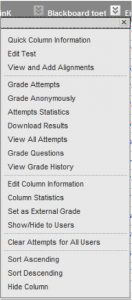Om de resultaten uit Blackboard te kunnen analyseren met de qDNAtool, moet eerst de resultaten van de toets uit Blackboard gedownload worden.
Toetsingsresultaten downloaden uit Blackboard
- Ga in Blackboard naar de desbetreffende cursus;
- Linksonder in beeld staat het menu Course management.
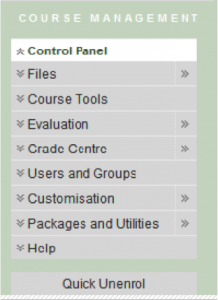
- Klik op de dubbele pijl rechts naast Grade Centre om het Grade Centre te openen;
- Dan opent er een scherm waar de namen, studentnummers en resultaten van alle studenten staan;
- Klik in de bovenste rij op de dubbele pijl die naar beneden is gericht, rechts van
toets waarvan je de gegevens wilt hebben;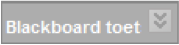
- Vervolgens klapt er een menu uit wat er als volgt uitziet:
- Klik in het menu op [Download Results];
- Vervolgens opent er een nieuw scherm:
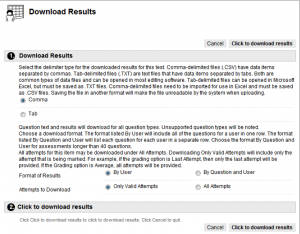
- Zorg dat de optie [Comma] bovenaan aangevinkt staat en onderaan [By User] en [Only Valid Attempts];
- Klik vervolgens op [Click to download de results] rechtsonder in het scherm;
- Er wordt dan een .csv geopend en sla het bestand ook op als een .csv bestand;
- Dit .csv bestand kan worden geupload in qDNAtool.
- Voor de analyse van de antwoorden gebruikt de qDNAtool bij aanwezigheid de “Manual Score” en anders de “Auto Score”.
Een veel voorkomend probleem bij blackboard test downloads is dat het bestand te omvangrijk is om te kunnen uploaden. Om dit te verhelpen door het bestand in excel te openen en de kolommen genaamd.
“Question …” te verwijderen. Dit zijn namelijk de vragen die gesteld zijn en worden voor elke student herhaald.
Na het verwijderen van deze kolommen dient het bestand weer als .csv opgeslagen te worden.
Toetsingsresultaten uploaden in de qDNAtool
- Ga naar https://www.qdnatool.org/
- Klik rechtsboven op
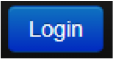
- Log in met behulp van uw UvAnetID en bijbehorend wachtwoord
- Klik op [Analyseren] en vervolgens op [+Tentamen toevoegen]
- Vul de naam in van de toets
- Kies bij Formaat voor Blackboard
- Vul bij het aantal #Antwoordopties het maximaal aantal opties in de toets in
- Kies bij Databestand voor het eerder gedownloade bestand uit Blackboard
- Laat Mappingbestand leeg, hier hoeft niets te worden geüpload.
- Klik op
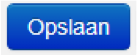
- Het bestand zal worden geanalyseerd.
Zodra deze klaar is, zal naast de naam de knop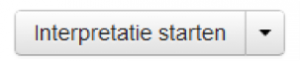 verschijnen.
verschijnen.